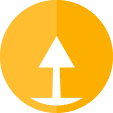Sebelum mulai menerapkan tutorial ini kalian harus punya toolsnya terlebih dahulu, bisa cek diblog ini juga kog pada post yang ini :
TOOLS UNTUK INTERNETAN DENGAN SSH
Apabila sudah punya maka mari kita mulai tutorialnya
1. setting pada bitvise terlebih dahulu
~buka software bitvise SSH client kalian
~setelah itu klik pada tab login
~kotak merah adalah yg harus diisi, isi sesuai dengan akun SSH yg telah kalian beli, (host dan port tanyakan pada penjual, username dan password kalian request ke penjualnya juga)
eh iya jangan lupa initial method pilih yg "password"
~kemudian klik pada tab option, sesuaikan settingan dengan gambar
~setelah beres sekarang klik pada tab service
~settingan service nanti digunakan untuk penggabungan dengan settingan software proxifier
~klik enabled pada SOCKS / HTTP Proxy Forwarding
~isi listen port dengan 1080
~apabila kalian ingin multilogin bitvise maka kalian harus buat profile baru lagi dengan settingan yg sama tetapi pada tab service isi listen port yg berbeda atau berurutan (1081,1082,1083, dst)
~sekarang yg terakhir di bitvise kalian klik pada tab login lagi dan klik pada proxy setting
~isi port sesuai dengan listen port yg ada pada inject
~klik ok dan save profil as. selesai
2. setting pada software proxifier
~buka software proxofier kalian, klik pada gambar proxy server
~klik add : (maaf di gambar itu punya saya sudah jadi :D )
~kemudian isi address sesuai dengan listen interface pada tab service di bitvise dan port sesuai dengan listen port. kemudian pilih SOCKS Version 5 pada protocol
~klik ok dan apabila kalian menggunakan multilogin bitvise maka tinggal klik add lagi pada proxy server di proxifier dan setting sama seperti diatas lalu jangan lupa isi port sesuai setting di service bitvise.
~setelah itu kita buat chain, klik pada create
~isi nama sesuka kalian atau biarkan new saja
~setelah itu kalian klik 2x dan tahan list proxy server untuk menggesernya ke chain satu persatu
~jika sudah semua kalian klik ok
~sekarang kita buat rule, klik pada gambar proxification rule nya
~klik add
~beri nama sesuka kalian kemudian klik browse untuk menambahkan software pada rule (cari file .exe nya)
~pilih software yg diperlukan saja untuk internetan seperti :
mozilla firefox : pada action piih chain new atau chain(nama editan kalian pada chain)
google chrome : sama dengan mozilla
Internet download manager : sama juga
jangan lupa tambahkan software inject kalian pada rule dan pada action pilih direct
~selesai sekarang klik ok dan kemudian klik file dan save profile as
~exit proxifier lewat system tray (tidak diexit juga ga masalah)
3. waktunya mengkonekkan SSH nya
~pertama konekkan modem kalian lewat software bawaan modem atau pake MMD X
~setelah konek sekarang aktifkan inject simcard kalian
~dan kemudian login akun pada bitvise
~tunggu hingga login, kalo udah login tampilannya seperti ini :
~bagi yg proxifiernya diexit lewat system tray buka lagi ya proxifiernya
~terakhir coba browsing dulu lewat mozilla atau chrome
~bila tidak bisa login atau error berarti dari injectnya, cari inject itu harus sesuai dengan simcard yg work triknya saat ini ya, di grup" FB itu paling jos, cepet banget updatenya :D
sudah, semua beres sekarang selamat mencoba ya, tanya2 di komen aja
cukup segini tutorial dari saya, mohon maaf apabila ada kekeliruan, semoga bermanfaat dan terimakasih telah berkunjung :)